平时养成不定时备份资料的好习惯,可以避免因为资料丢失而带来的麻烦。如果平时做好备份,在电脑出现问题的时候,我们通过快启动u盘启动ghost还原系统的方式就能让它恢复正常,那么具体怎么操作呢?下面就来教大家ghost还原系统步骤。
将制作好的快启动u盘启动盘连接电脑,重启电脑,出现开机logo时按下启动快捷键,等待系统进入快启动主菜单后,选择【05】Ghost备份/还原系统多合一菜单,如图所示:

我们继续选择【02】运行GHOST多合一U盘启动专用版,按回车键确认,如图所示:

进入界面后,我们先注意警告的内容,确定无误后操作,直接按照提示选择“1”即可,如图所示:

U盘中的gho格式文件会被系统自动识别,而如有多个gho文件则需要我们进行选择,自己选择后输入序号,只有一个则输入“1”。如图所示:

按照提示按任意键开始恢复系统,如图所示:

操作就到此为止,系统已经开始还原了,我们只需等待结束即可。如图所示:
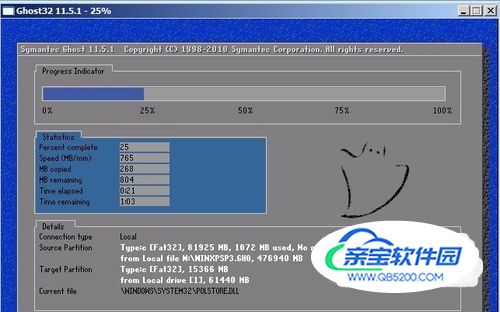
完成后系统会自动重启,然后执行安装,我们不必进行任何操作,直接等待系统还原成功进入桌面即可。以上就是快启动u盘启动ghost还原系统步骤,想利用u盘启动还原的朋友可以试试,但前提是事先做好了备份。